Page 1
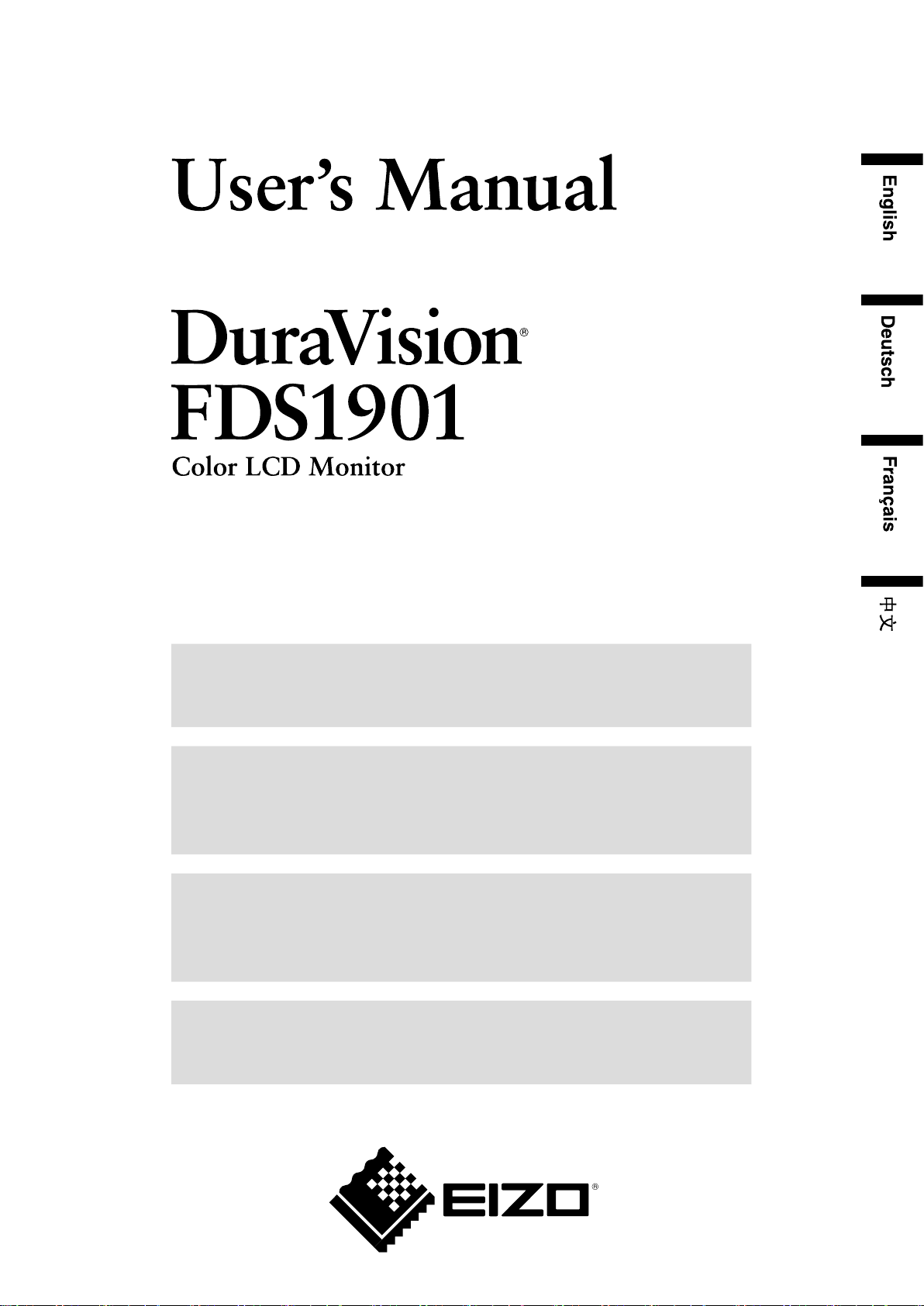
Important
Please read this User’s Manual carefully to familiarize yourself with safe and
effective usage. Please retain this manual for future reference.
Wichtig
Bitte lesen Sie diese Bedienungsanleitung sorgfältig durch, um sich mit
dem sicheren und rationellen Betrieb dieses Produkts vertraut zu machen.
Bewahren Sie das vorliegende Handbuch zu Referenzzwecken auf.
Important
Veuillez lire attentivement ce manuel d’utilisation pour utiliser pleinement
votre appareil en toute sécurité. Veuillez conserver ce manuel pour
référence ultérieure.
重要
请仔细阅读用户手册,熟练掌握其安全和有效的操作程序。请妥善保存此手册,
供日后参考。
Page 2
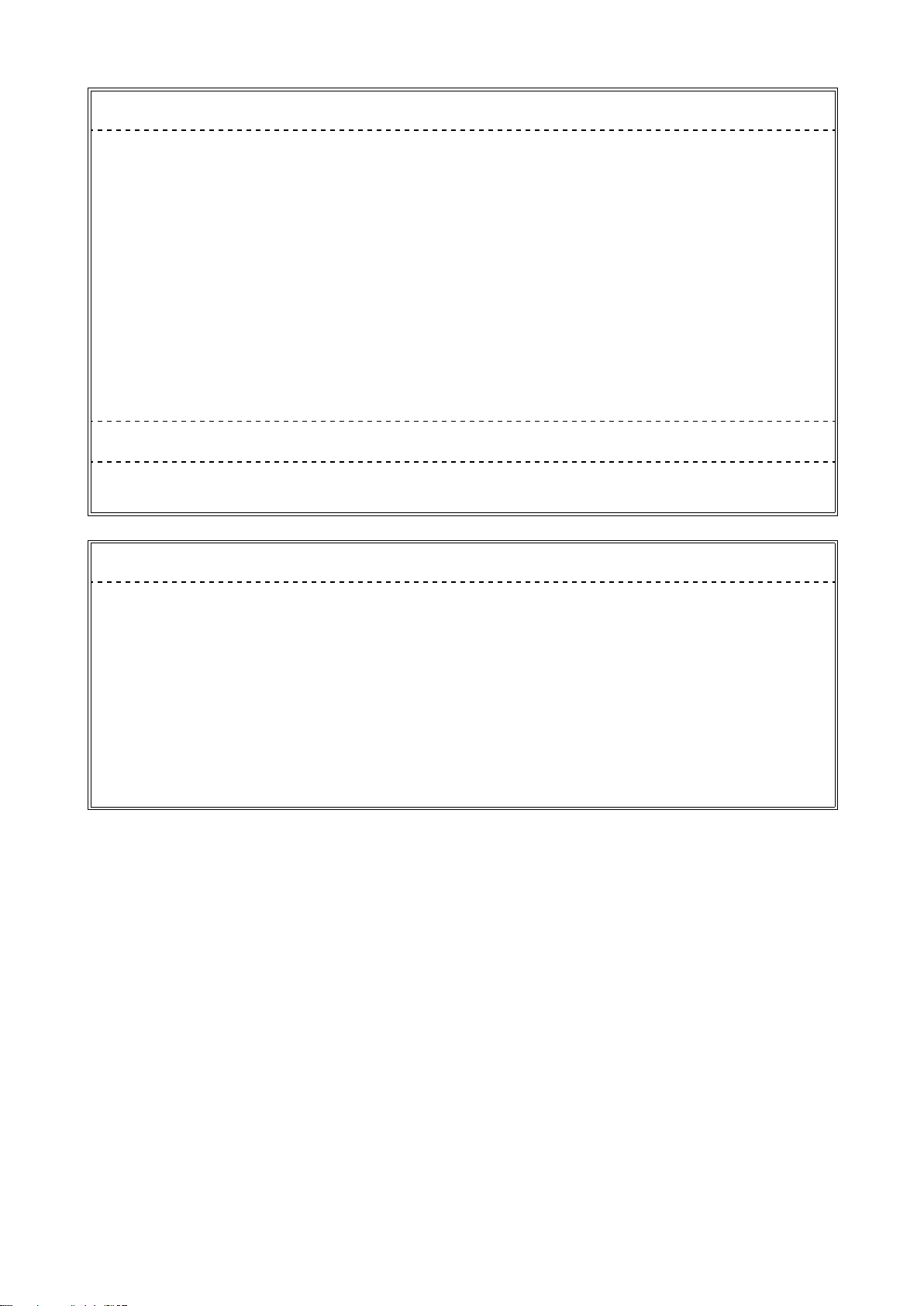
For U.S.A, Canada, etc. (rated 100-120 Vac) Only
This equipment has been tested and found to comply with the limits for a Class A digital device, pursuant to Part
15 of the FCC Rules. These limits are designed to provide reasonable protection against harmful interference
when the equipment is operated in a commercial environment. This equipment generates, uses, and can radiate
radio frequency energy and if not installed and used in accordance with the instruction manual, may cause harmful
interference to radio communications. Operation of this equipment in a residential area is likely to cause harmful
interference in which case the user will required to correct the interference at his own expense.
Changes or modications not expressly approved by the party responsible for compliance could void the user’s
authority to operate the equipment.
Note
Use the attached specied cable below or EIZO signal cable with this monitor so as to keep interference within the
limits of a Class A digital device.
- AC Cord
Canadian Notice
This Class A digital apparatus complies with Canadian ICES-003.
Cet appareil numérique de le classe A est comforme à la norme NMB-003 du Canada.
For Europe, etc. (rated 200-240 Vac) Only
Warning
This is a Class A product. In a domestic environment this product may cause radio interference in which case the
user may be required to take adequate measures.
Warnung
Bey dem gerät handelt es sich um ein Klasse-A-Produkt. Bei Betrieb des Geräts in Wohnumgebungen
ist gegebenenfalls durch entsprechende Maßnahmen dafür zu sorgen, dass eine Störung des Radio- und
Fernsehempfangs vermieden wird.
Avertissement
Cet appareil est de classe A. Il est susceptible de créer des interférences radio dans un environnement domestique,
dans ce cas l’utilisateur devra prendre les mesures appropriées.
Page 3
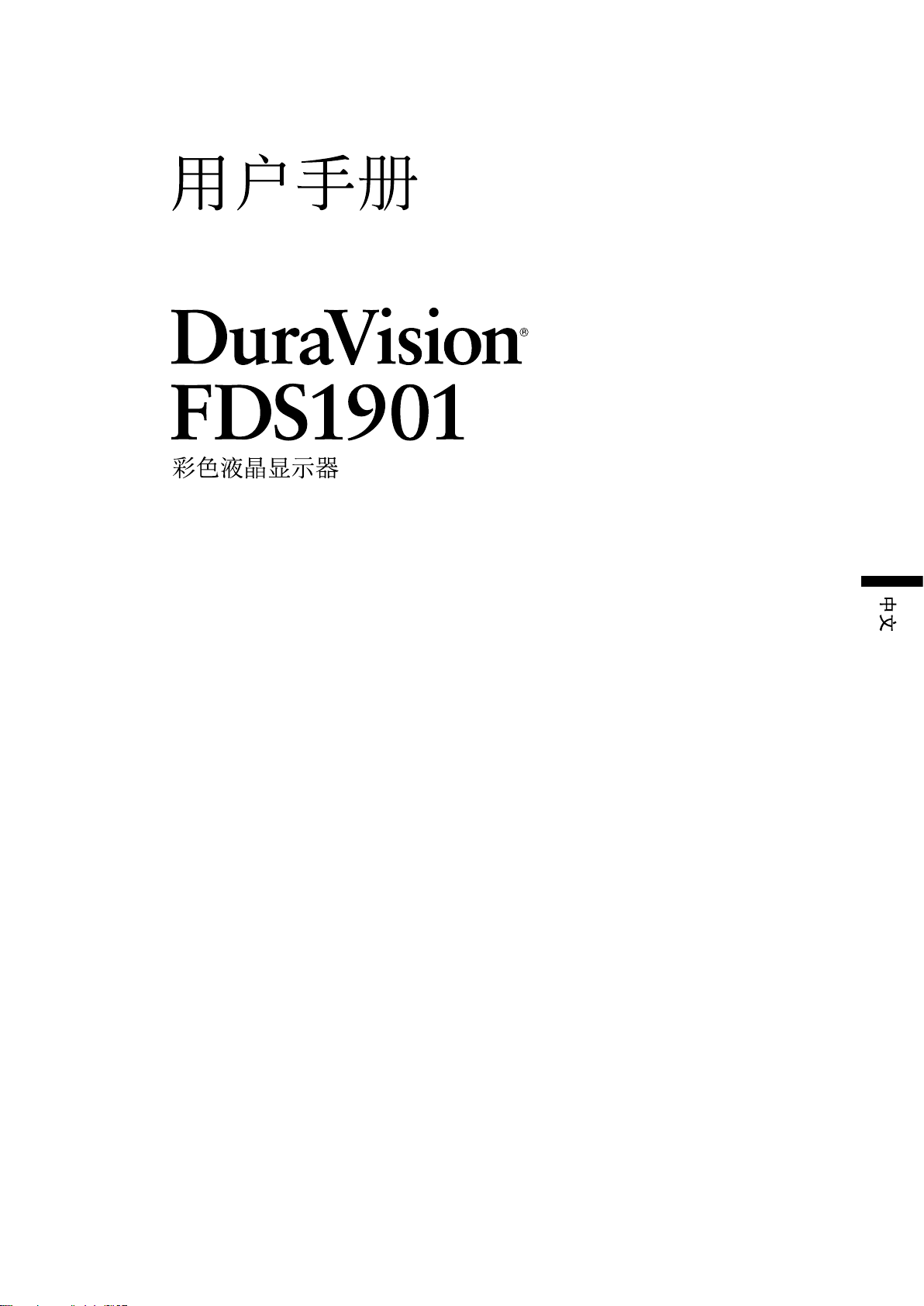
Page 4
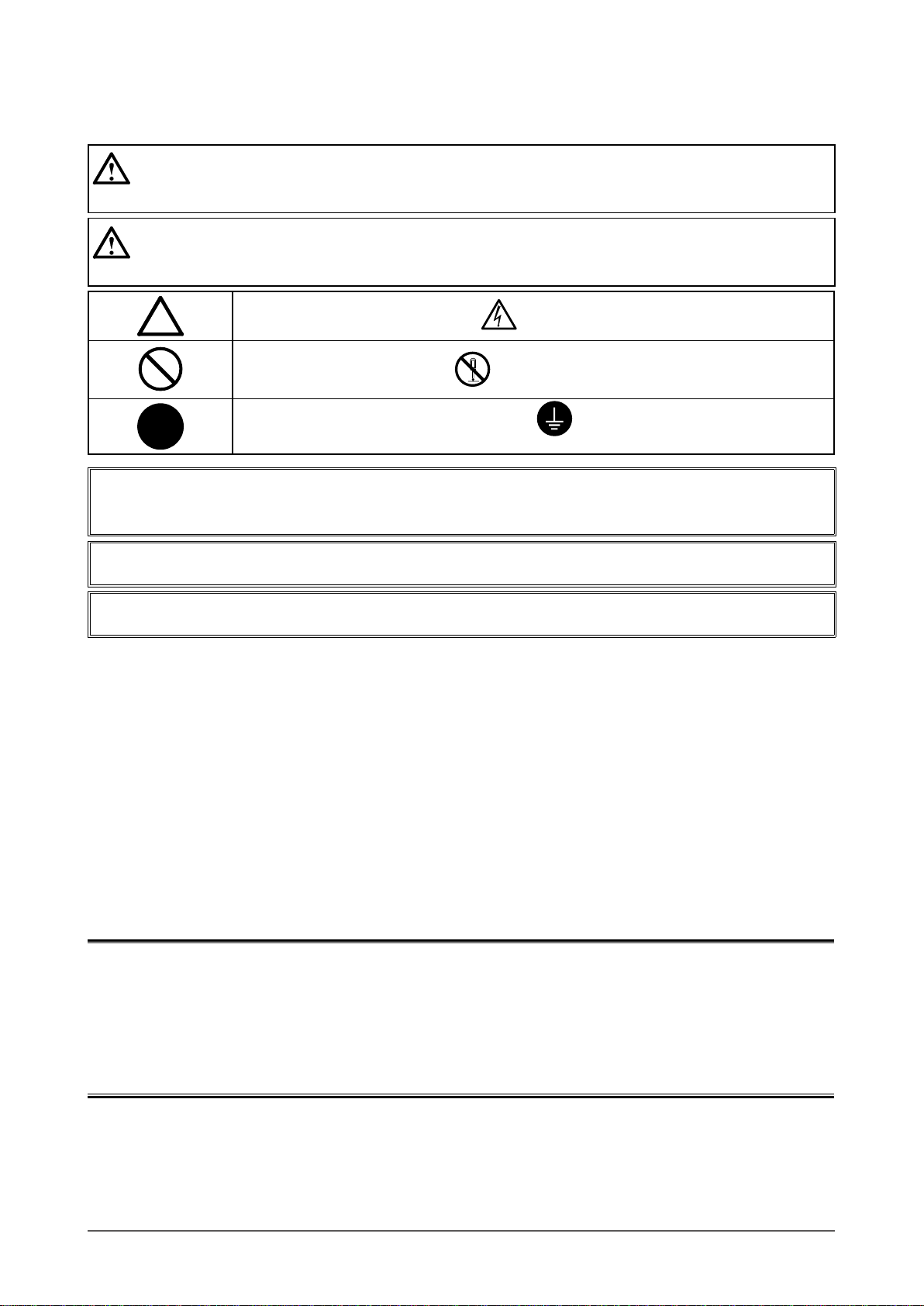
安全符号
本手册和本产品使用以下安全符号。这些符号表示重要信息。请仔细阅读这些信息。
警告
若不遵守“警告”中的信息,可能会造成严重伤害或威胁到生命安全。
注意
若不遵守“注意”中的信息,可能会造成中度伤害并/或使财产或产品受损。
表示需要注意的事项。例如,图示符号 表示“触电危险”等类型的风险。
表示禁止的动作。例如,图示符号 表示“禁止拆卸”等特别禁止的操作。
表示必须遵照执行的命令动作。例如,图示符号 表示“接地装置”等一般禁止的告知事
项。
警告:
此为A级产品,在生活环境中,该产品可能会造成无线电干扰。在这种情况下,可能需要用户对其干扰采取切实可行
的措施。
以商业或公众展示为目的而使用更改画面尺寸等特殊功能(例如,更改图像输入的水平和垂直比例)可能会违反版
权法。
根据销售地区不同、产品规格可能也会有所变化。
请在以购买所在地区语言编写的手册中确认规格。
©
2010 EIZO NANAO CORPORATION 版权所有。
未经 EIZO NANAO CORPORATION 事先书面许可、不得以任何形式或以任何方式(电子的、机械的或其它方式)
复制本手册的任何部分、或者将其存放到检索系统中或进行发送。
EIZO NANAO CORPORATION 没有义务为任何已提交的材料或信息保密、除非已经依照 EIZO NANAO CORPORATION
书面接收的或口头告知的信息进行了事先商议。
尽管本公司已经尽最大努力使本手册提供最新信息、但是请注意、EIZO 显示器规格仍会未经通知即进行变更
Apple 与 Macintosh 是 Apple Inc. 的注册商标。
Windows 和 Windows Vista 是微软公司在美国和其他国家的注册商标。
VESA 是视频电子学标准协会在美国和其他国家的注册商标或商标。
NEC 是 NEC Corporation 的注册商标。PC-9801 和 PC-9821 是 NEC Corporation 的商标。
EIZO、EIZO Logo 和 DuraVision 是 EIZO NANAO CORPORATION 在日本和其他国家的注册商标。
所有其他商标均属其各自所有者。
2
Page 5
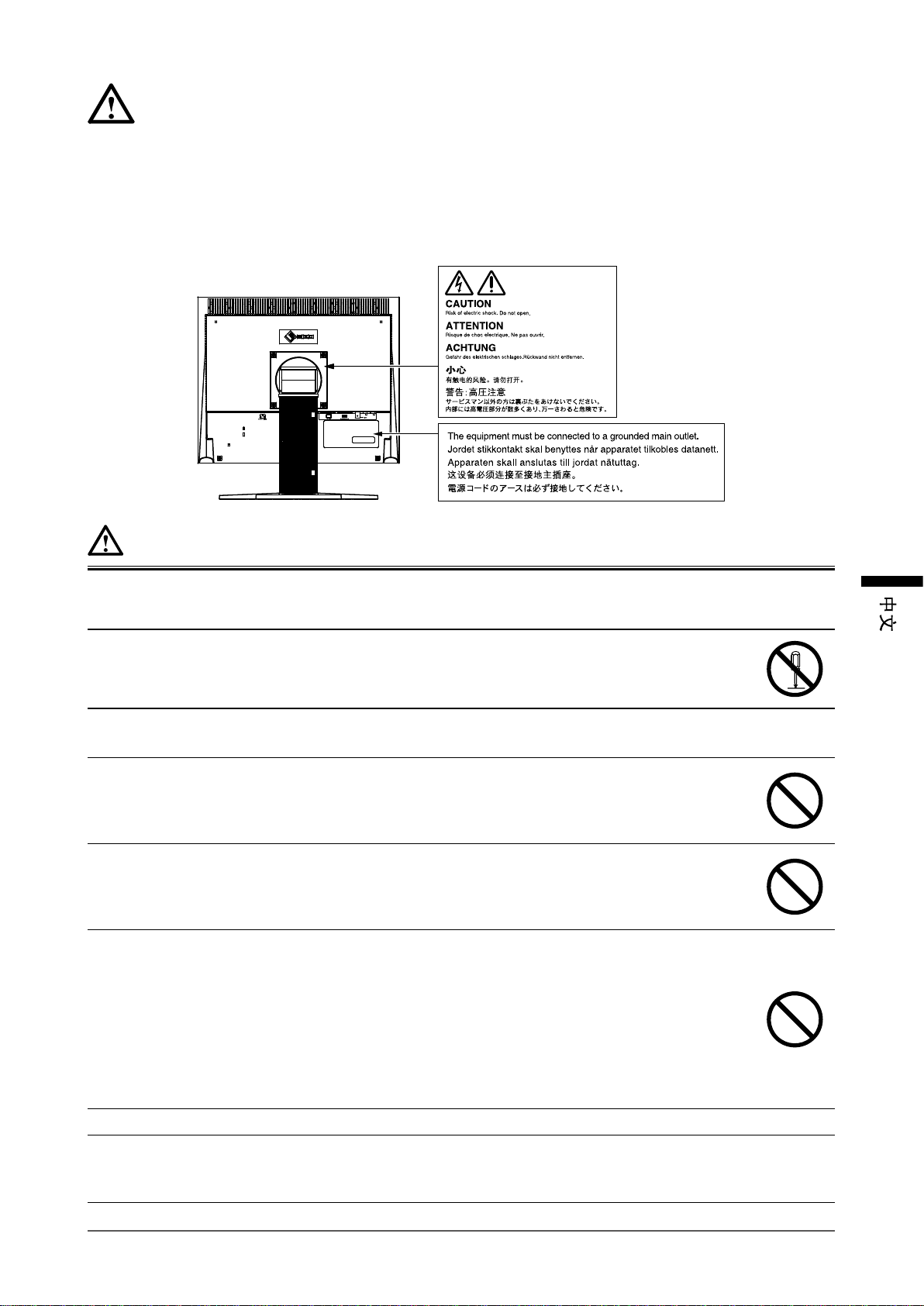
预防措施
重要
•
为了确保人员安全和正确维护,请仔细阅读本节内容以及显示器上显示的注意事项。
[警告声明的位置]
警告
若机器出现烟雾,闻起来像是东西着火,或者有奇怪声音,请立刻断开所有电源,并联络经销商
以寻求建议。
尝试使用功能异常的机器可能会造成火灾、电击或设备受损。
切勿打开机壳或改装设备。
打开机壳或改装设备可能会导致火灾、触电或灼伤。
请委托合格的维修人员进行各种维修。
切勿试图自行维修本产品,因为打开或取下机盖可能会导致火灾、触电或设备损坏。
请将小东西或液体放置在远离设备的地方。
如果小东西通过通风孔意外掉入设备或液体意外流入设备,则可能导致火灾、触电或设备损坏。
如果物体或液体掉入 / 流入设备,请立即拔出设备插头。重新使用设备以前,请委托合格的维修
工程师对其进行检查。
将设备安置在坚固稳定的地方。
如果设备放在不恰当的平面上,则设备可能会跌落并导致人身伤害或设备损坏。
如果设备跌落,请立即切断电源并咨询您的经销商。切勿继续使用已损坏的设备。使用已损坏的
设备可能会导致火灾或触电。
请在适宜的场所使用本设备。
否则可能会导致火灾、触电或设备损坏。
• 切勿放在室外。
• 切勿放置在运输工具中(船、飞机、火车、汽车等)。
• 切勿放置在多尘或潮湿的场所。
• 禁止将设备放置在水滴可溅到屏幕的位置(浴室、厨房等)。
• 切勿放置在蒸汽会直接接触屏幕的场所。
• 切勿放置在供暖设备或增湿器附近。
• 请勿放于有易燃气体的环境中。
为避免出现窒息的危险,请将塑料包装袋放在远离婴儿和儿童的地方。
使用内附电源线,并连接当地的标准电源插座。
确保电源电压在电源线的额定电压范围内。否则可能会造成火灾或电击。
电源 :100-120/200-240 V AC 50/60Hz
3
Page 6
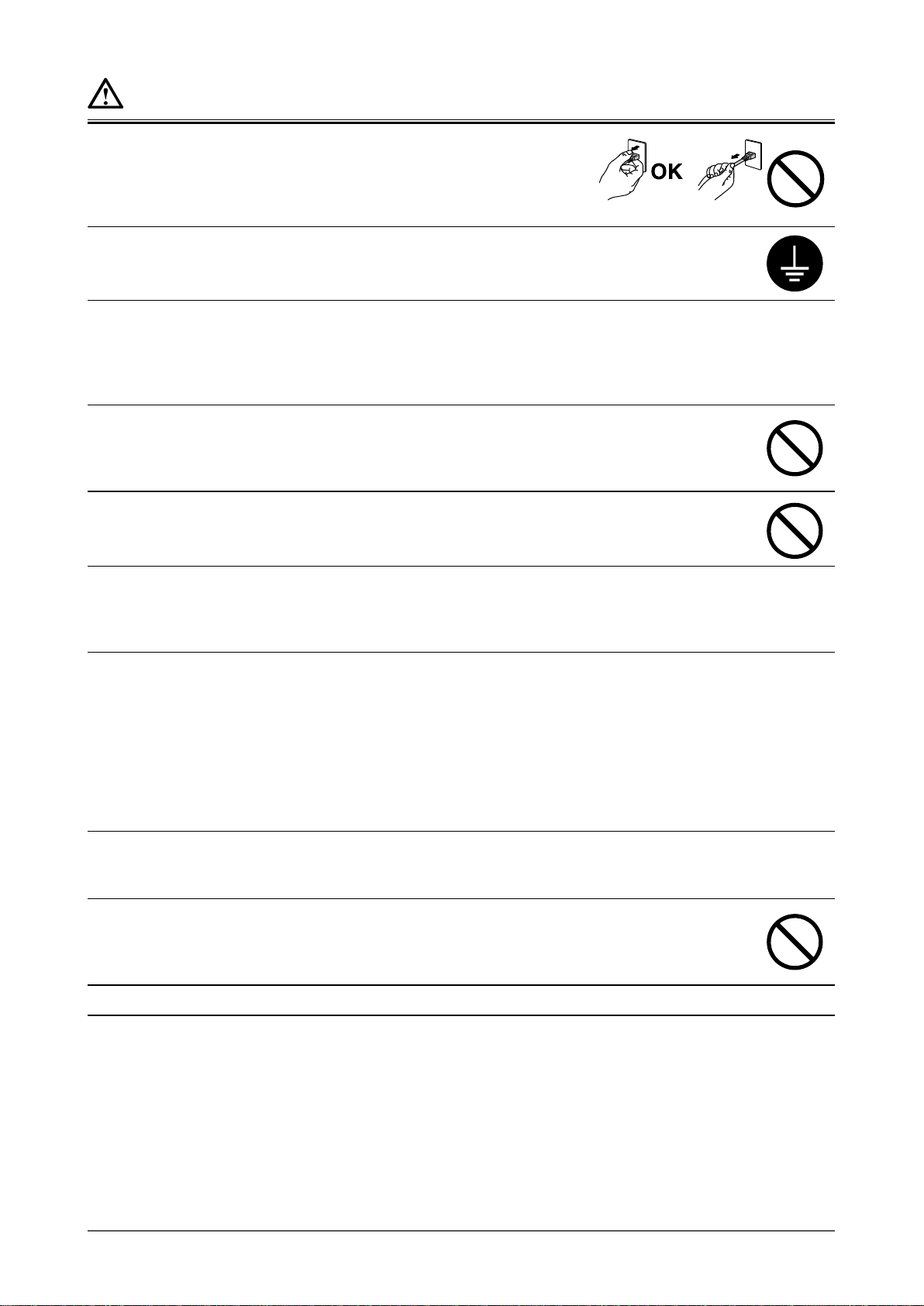
警告
若要断开电源线,请抓紧插头并拔出。
拉址电源线可能会使其受损,从而导致火灾或触电。
设备必须连接到接地的电源插座。
否则可能引起火灾或触电。
请使用正确的电压。
• 本设备只能在特定电压下使用。若将设备连接到本用户手册中指定的电压以外的电压时,可能
会导致火灾、触电或设备损坏。
电源 :100-120/200-240 V AC 50/60Hz
• 切勿使电路超载,否则可能会导致火灾或触电。
请小心使用电源线。
• 切勿将电源线压在本设备或其他重物下面。
• 切勿拉扯或缠绕电源线。
如果电源线已破损,请停止使用。使用已破损的电源线可能会导致火灾或触电。
打雷时,绝对不要触摸插头和电源线。
否则可能会导致触电。
安装悬挂臂时,请参阅悬挂臂的用户手册,并牢固安装设备。
否则可能会导致设备与悬挂臂脱离,从而可能造成人身伤害或设备损坏。如果设备跌落,请咨询
您的经销商。切勿继续使用已损坏的设备。使用已损坏的设备可能会导致火灾或触电。
重新安装倾斜底座时,请使用相同的螺丝并进行紧固。
请当心使用遥控器的电池。
否则可能会导致电池爆炸、液体泄漏或火灾。
• 请勿拆卸、加热、短路或将附带的电池扔在水中。
• 以正确方式安装 / 更换电池。
• 更换电池时,请使用相同类型和型号的电池。
• 更换电池时,请使用相同品牌和类型的新电池同时更换所有电池。
• 按照正确的方向装入电池,并对准正极(+)和负极(-)侧。
• 请勿使用涂层损坏的电池。
• 请将电池丢弃在指定丢弃区域。
请将遥控器的电池放在远离婴儿和儿童的地方。
意外吞食电池可能导致窒息或中毒。
误吞电池时,请立即就医。
切勿直接光着手触摸已损坏的液晶显示屏。
显示屏可能会有液晶流出,如果进入眼睛或口中,则将对人体造成危害。
如果皮肤或人体的任何部位与显示屏直接接触,请彻底清洗该处。
如果出现不良症状,请向医生咨询。
荧光背光灯中包含汞(采用 LED 背光灯的产品中不含汞),请依照当地法规进行废弃处理。
4
Page 7
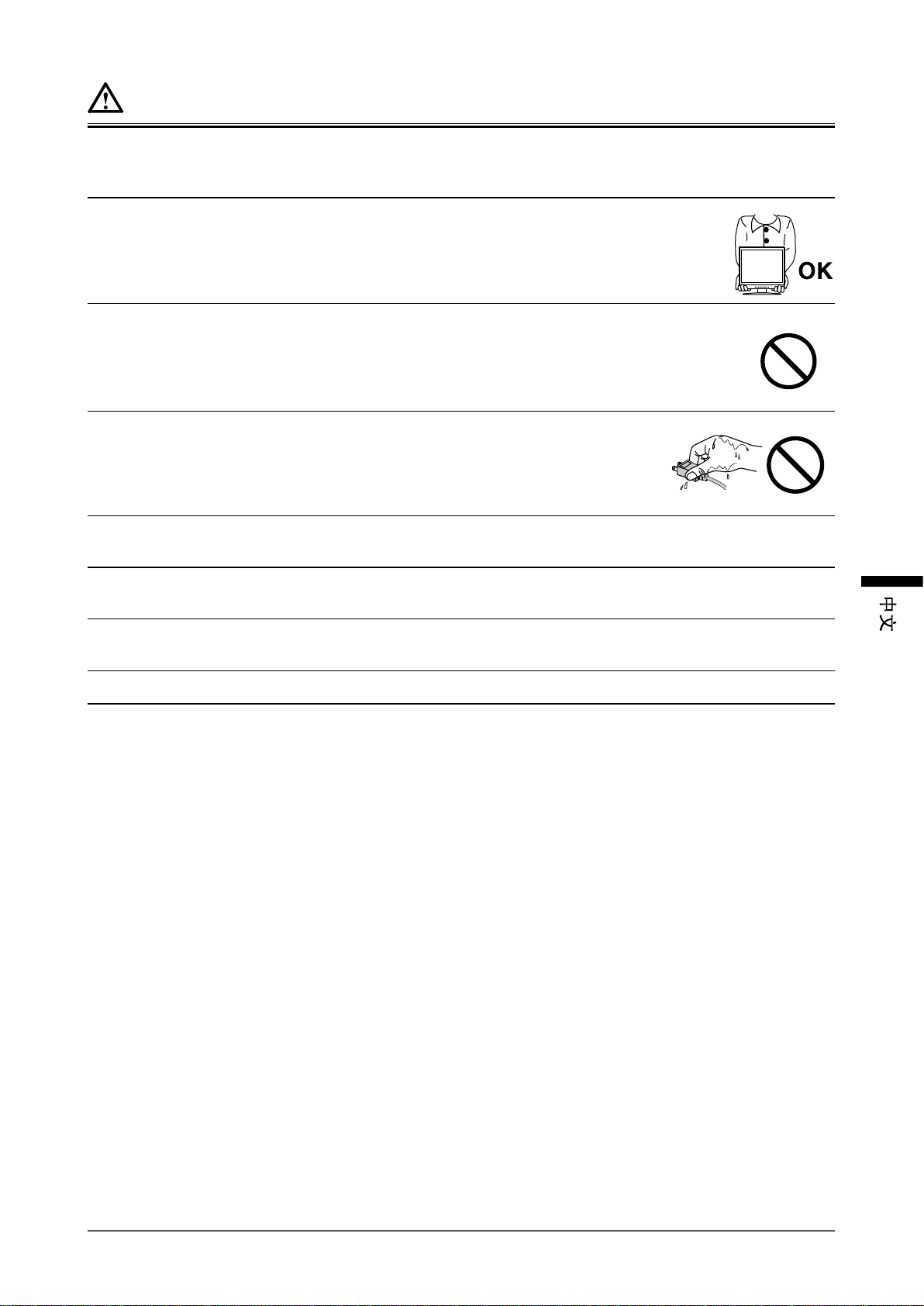
注意
搬动设备时,请务必小心。
移动设备时,请断开电源线和电缆。在电源线保持连接时移动设备是非常危险的。因为这样可
能会导致人身伤害。
在搬动设备时,请用双手紧紧抓住设备底部,确保显示屏在抬起前屏面朝外。
若设备坠落,可能会导致人员受伤或设备损坏。
切勿堵塞机壳的通风孔。
• 切勿在通风孔上放置任何物体。
• 切勿将设备安装到封闭空间中。
• 切勿在设备平放或上下颠倒时使用。
通风孔堵塞会造成空气流通不畅,从而可能会导致火灾、触电或设备损坏。
切勿用湿手触摸插头。
否则可能会导致触电。
请使用易于接近的电源插座。
这样可确保在出现问题时快速切断电源。
定期清洁插头附近的区域。
插头上的灰尘、水或油可能会导致火灾。
设备清洁以前,请先将插头拔出。
与电源插座相连时清洁设备可能会导致触电。
如果计划长期不使用本装置,为了安全和节电,请在关闭电源后拔掉电源插头。
5
Page 8
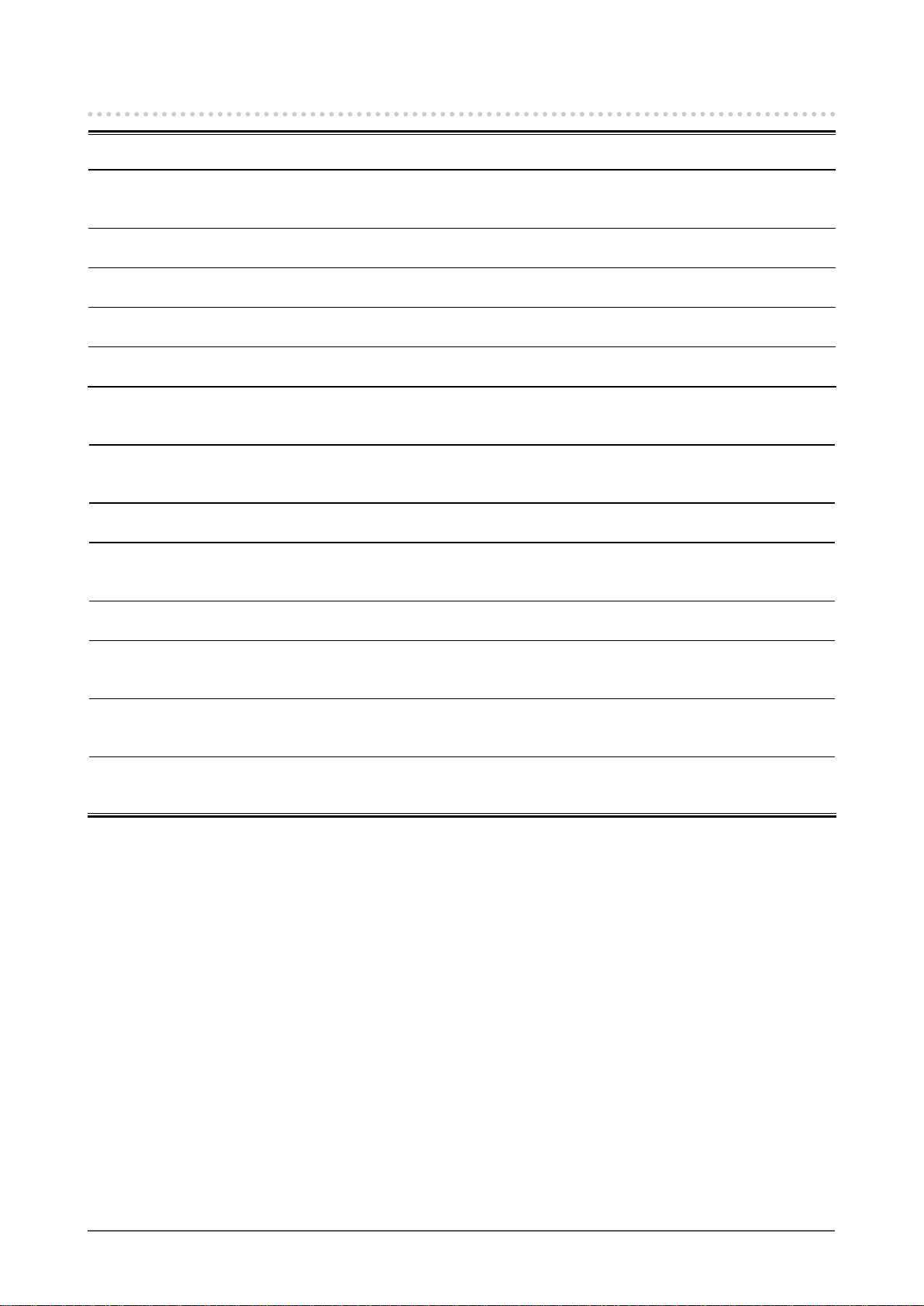
有关此显示器的注意事项
本产品适用于监测器的图像显示。
为配合在销售目标区域使用,本产品已经过专门调整。如果产品使用地并非销售目标区域,则本产品的工作性
能可能与规格说明不符。
本产品担保仅在此手册中所描述的用途范围之内有效。
本手册中所述规格仅适用于我们指定的电源线与信号线。
本产品可与我们制造或指定的备选产品配合使用。
由于显示器电子零件的性能需要约 30 分钟才能稳定,因此在电源开启之后,应调整显示器 30 分钟以上。
为了降低因长期使用而出现的发光度变化以及保持稳定的发光度建议您以较低亮度的“Backlight”来使用显
示器。
当显示器长期显示一个图像的情况下再次改变显示画面会出现残影。使用屏幕保护程序或省电模式避免长时间
显示同样的图像。
建议定期清洁,以保持显示器外观清洁同时延长使用寿命(请参阅“清洁”(第 7 页))。
液晶面板采用高精技术制造。但是,LCD 面板上可能会出现像素缺失或像素发亮,这不是故障。
有效像素百分比 :99.99% 或更高。
液晶显示屏的背光灯有一定的使用寿命。当显示屏变暗或开始闪烁时,请与您的经销商联系。
切勿用力按压显示屏或外框边缘,否则可能会导致显示故障,如干扰图案等问题。如果持续受压,显示屏可能
会性能下降或损坏。(若显示屏上残留压痕,使显示器处于黑屏或白屏状态。此症状可能消失。)
切勿用尖锐物体刮擦或按压显示屏,否则可能会使显示屏受损。切勿尝试用纸巾擦拭显示屏,否则可能会留下
擦痕。
如果将冷的显示器带入室内,或者室内温度快速升高,则显示器内部和外部可能会产生结露。在此情况下,请
勿开启显示器并等至结露消失,否则可能会损坏显示器。
6
Page 9
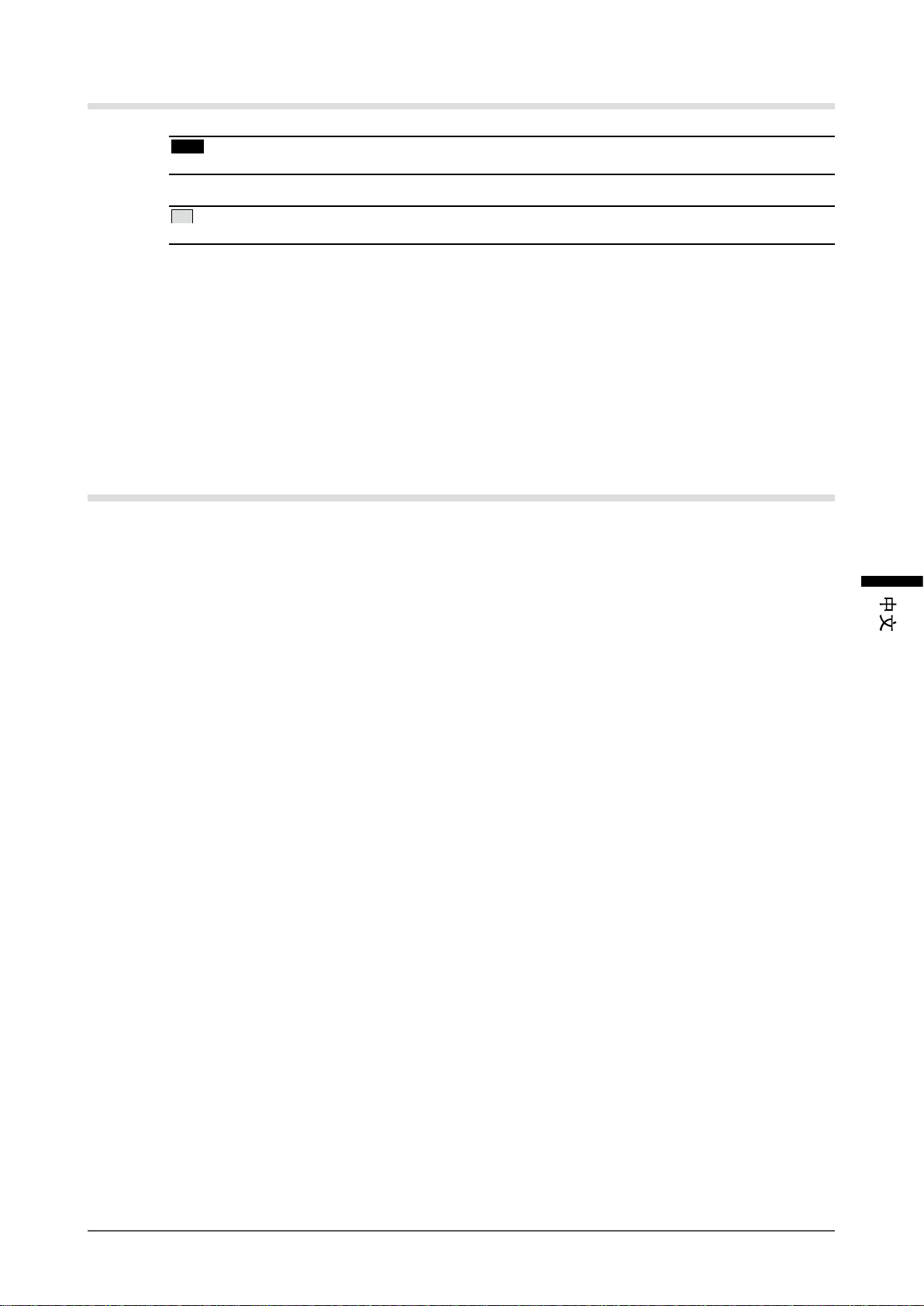
清洁
注意
• 切勿使用任何可能会损伤机壳或面板的溶剂或化学试剂(如稀释剂、苯、蜡和研磨型清洁剂)。
注
• 建议使用选购的 ScreenCleaner 清洁面板表面。
面板
●
• 使用软布(如棉布或镜头擦拭纸)清洁面板。
• 如果有必要, 请将小块布用水蘸湿,增强其清洁能力,以除去顽垢。然后再次用干布清洁面板以确保
表面干燥。
机壳
●
• 用蘸有少量中性清洁剂的软布清洁机壳。
舒适地使用显示器
• 屏幕极暗或极亮可能会影响您的视力。请根据环境调节显示器的亮度。
• 长时间盯着显示器会使眼睛疲劳。每隔一小时应休息十分钟。
7
Page 10

目录
封面 .................................. 1
预防措施 ................................. 3
有关此显示器的注意事项 ......................... 6
目录 .................................. 8
第 1 章 介绍 .............................. 9
1-1. 功能 ...................................... 9
1-2. 包装内容 .................................. 9
1-3. 控制和功能 ............................... 10
第 2 章 连接电缆 ......................... 12
2-1. 连接顺序 ................................. 12
当作为 PC 显示器使用的情况 ................. 12
●
当作为视频设备使用的情况.................. 13
●
2-2. 调整屏幕高度和角度 ....................... 14
第 3 章 设定和调节 ....................... 15
3-1. 使用快捷 OSD 菜单 ......................... 15
3-2. 使用 OSD 菜单 ............................. 17
第 4 章 疑难解答 ......................... 20
第 5 章 参考 ............................. 21
5-1. 如何安装任选悬挂臂 ....................... 21
5-2. 规格 ..................................... 22
5-3. 预设定时 ................................. 24
有限责任保证书 .............................. 25
目录
8
Page 11

第 1 章 介绍
非常感谢您选择 EIZO 彩色显示器。
1-1. 功能
• 19英寸屏幕
• 适用于分辨率SXGA(1280×1024)
• 适用于模拟信号输入
PC信号:D-Sub迷你15针连接器 × 1
- 水平扫描频率 24.8 kHz - 74.8 kHz
- 垂直扫描频率 56.2 Hz - 75.1 Hz
视频信号:BNC连接器 × 1
- 适用格式 NTSC,PAL,SECAM
• Video Aspect(纵横录像)功能
改变输入图像的显示范围(过扫描)。
• 通过遥控器可以实现轻松操作、设定和调节显示器。
1-2. 包装内容
请检查包装盒中是否包含下列物品。如果缺少物品,或物品存在损坏现象,请与您所在地的经销商联
系。
注
• 请保留好包装盒和包装材料,以便将来显示器移动或搬运时使用。
• 显示器
• 遥控器
• 纽扣锂电池(CR2032)
• 电源线
• 安装螺丝(M4 x 12mm,4只)
• 用户手册(附有限期保修单)
第 1 章 介绍
9
Page 12

1-3. 控制和功能
显示器
15
14
13
51
遥控感应窗
1
2
3
4
5
6
7 电源指示器
8
9 电源连接器 连接电源连接器
10 输入信号连接器 D-Sub迷你15针连接器
11 输入信号连接器 BNC连接器
12 输入信号连接器 针形插孔(L,R)
13 底座
14 安全锁插槽 符合 Kensington 的防盗锁安全系统。
15 电缆固定器 固定显示器电缆。
按钮
按钮
按钮
按钮
按钮
扬声器 输出音频源。
*1
接收遥控器的信号。
显示用于调高或调低音量的音量调节菜单。
• 显示/退出OSD菜单。
• 当显示OSD菜单时按按钮、菜单返回到前画面。
• 用于:选择OSD菜单的选项;选择设定值,或增/减调节值。
• 双按
• 显示快捷OSD菜单。
• 用于选择各菜单的设定/调节项目时。
打开或关闭电源
指示显示器的运行状态。
蓝色 : 运行中
橙色 : 待机状态
用于调节显示器屏幕的高度和角度。
73 62 4
可以切换信号输入模式。
8
9 10 1211
10
*1
卸下底座安装任选悬挂臂(或任选底座)(参阅“5-1. 如何安装任选悬挂臂”(第21页))。
第 1 章 介绍
Page 13

遥控器
1 POWER 打开或关闭电源
1
2
4
5
6
7
3
8
INPUT
2
SELECT
3 VOLUME 显示用于调高或调低音量的音量调节菜单。
4 MENU
5 RETURN 当显示菜单时按按钮,菜单返回到前一画面。
6
∧ / ∨ / < / >
7 ENTER 用于固定各菜单的设定/调节项目时。
8 MODE 切换伽玛值设定。
PC 切换至PC输入。
VIDEO 切换至视频输入。
在使用遥控器之前
如何安装电池
●
1 当朝箭头方向推动卡舌(1)时,请拉出电池盒(2)。
• 显示/退出OSD菜单。
• 当显示OSD菜单时按按钮、菜单返回到前画面。
• 用于:选择OSD菜单的选项;选择设定值,或增/减调节值。
• 未显示OSD菜单时,您可以按
度。
或 调节背光亮
2 正极面朝上插入电池。(电池型号:CR2032)
3 合上电池盒直至卡入到位。
遥控器的接收范围
●
请在以下范围内使用遥控器。
(1)
(2)
5m
7m
30°
30°
5m
7m
5m
5m
30°
30°
第 1 章 介绍
11
Page 14

第 2 章 连接电缆
2-1. 连接顺序
1 连接与显示器相容的外接设备。
• 当作为PC显示器使用的情况 .......................... 第12页
• 当作为视频设备使用的情况 .......................... 第13页
当作为PC显示器使用的情况
●
注意
• 当用FDS1901显示器替换当前显示器时,在连接PC之前,必须参考分辨率表(参照下列内容),将分辨率和垂直扫
描频率等PC设定更改为对FDS1901显示器有效的设定。
兼容的分辨率/频率
本显示器支持下列分辨率。
分辨率 适用信号 垂直扫描频率 点时钟
640 × 400 NEC PC-9801 56 Hz
640 × 400 NEC PC-9821 AP2 70 Hz
640 × 480 Apple Macintosh 67 Hz
640 × 480 VGA, VESA
720 × 400 VGA TEXT 70 Hz
800 × 600 VESA
832 × 624 Apple Macintosh 75 Hz
1024 × 768 VESA
1152 × 864 VESA 75 Hz
1152 × 870 Apple Macintosh 75 Hz
1280 × 960 VESA 60 Hz
1280 × 960 Apple Macintosh 75 Hz
1280 × 1024
1
*
VESA 60 Hz
~75 Hz
~75 Hz
~75 Hz
~126 MHz
*1
推荐的分辨率
第 2 章 连接电缆
12
Page 15

(1) 用一根与连接器匹配的信号电缆连接显示器和PC。
连接到电缆连接器后,请拧紧连接器的螺钉,使配合紧密。
PC
显示器
D-Sub mini
15针连接器
DVI连接器
音频输出连接器
当作为视频设备使用的情况
●
(1) 使用与连接器匹配的信号线,将视频设备与显示器连接。
信号电缆 MD-C87(选项)
或
信号电缆 FD-C16(选项)
音频电缆(可购买商品)
D-Sub 迷你
15针连接器
音频输入连接器*
显示器
1
视频设备
BNC
音频输出连接器
BNC电缆(可购买商品)
音频电缆(可购买商品)
BNC
音频输入连接器*
1
*1 本设备只配有一个系统的声音输入插孔。PC或视频设备、请选一个连接。不论选择哪种输入,都有声频输出。
第 2 章 连接电缆
13
Page 16

2 将显示器的电源线插头插入电源插座。
将电源线插头插入电源插座和显示器上的电源连接器。
注意
• 使用显示器和个人计算机后请关闭电源。拔掉电源线插头,完全切断显示器电源。
2-2. 调整屏幕高度和角度
调整屏幕高度,并将屏幕倾斜和旋转到最佳工作位置。
第 2 章 连接电缆
14
Page 17

第 3 章 设定和调节
用“快捷OSD菜单”或“OSD菜单”来设定和调节本设备。
“快捷OSD菜单”可以直接操作OSD菜单中频繁使用的功能。
3-1. 使用快捷OSD菜单
快捷OSD菜单的基本操作方法
1 显示快捷OSD菜单
■ 遥控器
。
按
■ 显示器上的按钮
按
、 或 。
2 设定 / 调节
■ 遥控器
可以选择设定/调节项目。然后,用 或 进行设定/调节操作。
用
■ 显示器上的按钮
用
或 可以选择设定/调节项目。然后,用 或 进行设定/调节操作。
3 保存 / 退出
■ 遥控器
设定/调节在更改时保存。
持续5秒未进行按钮操作的话,将自动退出快捷OSD菜单。
■ 显示器上的按钮
设定/调节在更改时保存。
选择
退出快捷OSD菜单。
第 3 章 设定和调节
15
Page 18

功能
可以在快捷OSD菜单上进行的设定·调节项目如下。可选择项取决于输入信号。
设定/调节项目 PC 视频 设定/调节内容
Brightness
(亮度)
Contrast
(对比度)
H Position
(水平位置)
V Position
(垂直位置)
Color
(色彩)
Tint
(色彩)
Image Size
(屏幕尺寸)
Mode
(模式)
Backlight
(背光灯)
0 - 100
0 - 100
0 - 100
0 - 100
0 - 100 ―
0 - 100 ―
Fill All(全屏显示)/
16:9/4:3
Light(亮)/
Dark(暗)/
Dynamic(动态)
0 - 100
√ √
√ √
√
√
―
√ √
√ √
调节亮度。
调节对比度。
― 调节屏幕显示位置(水平)。
― 调节屏幕显示位置(垂直)。
调节饱和度。
√
调节色彩。
√
改变屏幕尺寸。
√
* “16.9”有三个状态,按
屏幕尺寸。
切换伽玛值设定。
调节背光亮度。
√ : 可设定 ― : 不可设定
的顺序切换
注
• PC输入时,以 → 的顺序按按钮,会显示“Auto Adjust”(自动屏幕调节)菜单。在菜单显示时按 的话,就
自动调节屏幕。
第 3 章 设定和调节
16
Page 19

3-2. 使用OSD菜单
OSD菜单的基本操作方法
1 显示OSD菜单
■ 遥控器
.
按
■ 显示器上的按钮
按
.
2 设定 / 调节
■ 遥控器
或 选择菜单选项卡然后按 。
用
用 可以选择设定/调节项目。然后,用 或 进行设定/调节操作。
■ 显示器上的按钮
用
用 或 可以选择设定/调节项目。然后,用 或 进行设定/调节操作。
或 选择菜单选项卡然后按 。
3 保存 / 退出
■ 遥控器
设定/调节结束后按
反复按 便退出OSD菜单。
■ 显示器上的按钮
设定/调节结束后按
反复按 便退出OSD菜单。
、设定被保存。
、设定被保存。
注
• 若要返回先前的菜单,请按 。
第 3 章 设定和调节
17
Page 20

功能
可以在OSD菜单上进行的设定·调节项目如下。可选择项取决于输入信号。
菜单选项卡 设定/调节项目 PC
Picture
(图片)
Img. Adj
(屏幕调节)
Brightness(亮度) 0 - 100
Contrast(对比度) 0 - 100
Phase(相位) 0 - 100
Frequency(频率)
Sharpness(锐度) 0 - 15
Color(色彩) 0 - 100 ―
Tint(色彩) 0 - 100 ―
Color Temp
(色温)
Image Size(屏幕尺寸) Fill Aspect
H Position(水平位置) 0 - 100
V Position(垂直位置) 0 - 100
Auto Adjust(自动调整)
Red(红)/
Green(绿)/
Blue(青)
0 - 100
(纵横比显示)/
Fill All
(全屏显示)/
1 TO 1(1对1)
Fill All
(全屏显示)/
16:9/4:3
√ : 可设定 ― : 不可设定
视频
√ √
√ √
√
√
√ √
√ √
√
―
√
√
√
调节亮度。
调节对比度。
― 调节抖动或模糊。
― 调节频率(时钟)。
调节图像轮廓。
0(模糊)~15(清晰)。
* 这样调节不会影响到1280×1024分辨
率的图像。
调节饱和度。
√
调节色彩。
√
分别调节红、绿、兰的明亮度。
― 改变屏幕尺寸。
改变屏幕尺寸。
√
* “16.9”有三个状态,按
幕尺寸。
― 调节屏幕显示位置(水平)。
― 调节屏幕显示位置(垂直)。
― 实行屏幕的自动调节。
设定/调节内容
的顺序切换屏
第 3 章 设定和调节
18
Page 21

菜单选项卡 设定/调节项目 PC
Setup
(设置)
Utilities
(设备)
Infos
(信息)
Backlight(背光灯) 0 - 100
DPMS On(开启)/
Off(关闭)
OSD Settings
(OSD菜单)
Mode(模式) Light(亮)/
Up View(上视图) On(开启)/
Source Scan(信息扫描) On(开启)/
Analog RGB Calibration
(模拟RGB电缆)
Reset Calibration
(复位校准)
Video Aspect(纵横录像) Normal(正常)/
Language(语言) English(英语)/
Factory Reset
(出厂时的预设定)
Testpattern(测试图案)
Transpatency
(透明度)
OSD Timeout
(sec)
(OSD超时
(秒))
0 - 100
15 - 60
Dark(暗)/
Dynamic(动态)
Off(关闭)
Off(关闭)
100%
Deutsch(德语)
视频
√ √
√ √
√ √
√ √
√ √
√ √
√ √
√
√
√ √
√ √
√ √
√ √
√ √
调节背光亮度。
切换省电设定(DPMS)的开/关。
没有同步信号输入,背光灯会熄灭。
调节OSD菜单的背景颜色的透明度。
设定OSD菜单的显示时间。
通过设定伽玛值来调节显示器图像显
示的亮/暗或调节画面强调低分级对比
度。
如果是从下方观看显示器,请切换至最
合适的伽玛值设置。
切换信号输入的自动模式(自动判别信
号的输入而显示屏幕画面)的开/关。
― 调节色彩等级。
请遵从显示的指示输入信号,并进行调
节。
― 将色彩等级回复到初期设定。
切换显示范围(过扫描)。
* 如果选择“100%”可显示输入的几乎全
图像。(根据输入信号的不同,有时屏
幕上会出现干扰点。)
选择菜单的表示语言。
将菜单的设定回复到初期设定。
显示测试图案。
显示显示器信息。
* 由于厂方检验原因,您在购买显示器
时“Power On Time”(通电时间)
和“Backlight On Time”(背光灯点
亮时间)不一定都为“0”。
设定/调节内容
第 3 章 设定和调节
19
Page 22

第 4 章 疑难解答
如果在采取建议的措施后仍旧不能解决问题、请联系当地的经销商。
普通
问题 可能的原因和解决方法
1. 无图像
• 电源指示灯不亮。
• 电源指示灯亮橙色。 • 按键盘上的某个键,或单击鼠标。
• 电源指示灯亮蓝色。 • 打开外接设备电源。
2. 屏幕太亮或太暗。 • 用 [Brightness] 和 [Contrast] 进行调节。(LCD 显示器
3. 无声音。 • 检查音频电缆是否连接正确。
4. 屏幕上留有绿色 / 红色 / 蓝色 / 白色
点或缺陷点。
5. 屏幕上留有干扰图案或按压印记。 • 让显示器处于白屏或黑屏。此现象可能会消失。
6. 出现残影。 • 残影是 LCD 显示器的特性。请避免长时间显示相同的图
• 检查电源线连接是否正确。
• 如果问题仍旧存在,请关闭主电源,然后在几分钟后再次打
开电源。
• 按遥控器上的
• 打开外接设备电源。
• 检查信号电缆是否连接准确。
• 请试着切换输入信号。
• 请试着切换输入信号。
• 将[Brightness] 和 [Contrast] 中的各调节值设定为较高
级别。(第18页)
的背光灯有固定的使用寿命。当屏幕变暗或开始闪烁时、请
联络当地经销商。)(第18页)
• 检查音量是否为“0”。
• 这是液晶面板的特性、不是故障。
像。
• 使用屏幕保护程序或省电模式避免长时间显示同样的图像。
(或者显示器上的 )。
显示于PC屏幕时
问题 可能的原因和解决方法
1. 显示位置不正确。 • 使用 [H Position] 或 [V Position] 调节图像位置。
2. 整个画面抖动或模糊。 • 用 [Phase] 进行调节。(第18页)
(第18页)
第 4 章 疑难解答
20
Page 23

第 5 章 参考
5-1. 如何安装任选悬挂臂
可以卸下底座部分,安装任选悬挂臂(或任选底座)。请访问我们的网页了解任选悬挂臂(或任选底座)。
http://www.eizo.com
注意
• 安装悬挂臂或支架时、请按照各自的用户手册进行操作。
• 使用其他制造商的支撑架或底座时,请事先确认以下事项,并选择符合VESA 标准的其中一项。使用随显示器提
供的M4 × 12 螺丝。
- 螺丝孔之间的距离:100 mm × 100 mm
- 金属板厚度:2.6 mm
- 其强度足以承受显示器和附件(如电缆)的重量(不包括支架)。
• 使用悬挂臂或支架时、必须符合显示器的以下倾斜角度进行安装。
- 向上60 度、向下45 度(水平显示)
- 向上45 度、向下45 度(垂直显示,顺时针90度角)
• 请装上悬挂臂和支架之后连接电线电缆。
• 请勿调节从显示器上取下的支架的高度。显示器未连接的情况下调节时,会造成人身伤害或支架损坏。
[安装步骤]
1 将液晶显示器放在铺有软布的稳定表面上、面板正面朝下。
2 拆下支架。
准备一把螺丝刀。用螺丝刀拆下固定显示器和支架的四颗螺钉。
3 将显示器安装到悬挂臂或支架上。
使用悬挂臂或支架的用户手册中指定的螺钉将显示器固定在悬挂臂或支架上。
第 5 章 参考
21
Page 24

5-2. 规格
液晶面板 尺寸 19.0 英寸(480 mm)TFT 彩色液晶显示器
显示区域(横向 × 纵向) 376.32 mm × 301.06 mm
分辨率 1280 点 × 1024 行
最大显示色彩 约 1677 万色
PC 输入 水平扫描频率 24.8-74.8 kHz
表面处理 带有防反光硬制涂层
表面硬度 3H
液晶视角 可视角度:水平170°,垂直170°(CR:10或更大)
点距 0.294 mm
垂直扫描频率 56.2-75.1 Hz
最大点时钟 126 MHz
输入信号连接器 D-Sub 迷你 15-pin × 1
输入信号(同步) 独立,TTL,正 / 负
输入信号(视频) 模拟,正(0.7 Vp-p/75 Ω)
视频信号内存 15 种
即插即用 VESA DDC 2B / EDID structure 1.3
视频输入
音频 输入信号连接器 针形插孔(L,R) × 1
电源 100-120 VAC ±10 %、50/60 Hz 0.8 A
功耗 屏幕显示开启 49 W 或更低(扬声器工作)
尺寸(宽)×
(高)×(深)
质量 主机 约 7.2 kg(15.9 lbs.)
可移动范围
适用格式
输入信号连接器 BNC × 1
输入信号电平
扬声器输出 0.3 W + 0.3 W
省电模式 8 W 或更低(对于单信号输入、未连接音频电缆时)
电源关闭 1.3 W 或更低
主机 405 mm(15.9 英寸)× 406.5 - 506.5 mm(16 - 19.9 英寸)
主机(不包括支架) 405 mm(15.9 英寸)× 334 mm(13.1 英寸)× 61.5 mm(2.42
主机(不包括支架) 约 5.2 kg(11.5 lbs.)
倾斜 向上 30°、向下 0°
旋转 向右 35°、向左 35°
1.0 Vp-p/75 Ω
NTSC, PAL, SECAM
200-240 VAC ±10 %、50/60 Hz 0.5 A
46 W 或更低(扬声器不工作)
× 205 mm(8.1 英寸)
英寸)
22
环境条件 温度 工作温度:0 °C - 35 °C(32 °F - 95 °F)
存放温度:-20 °C - 60 °C(-4 °F - 140 °F)
湿度 工作湿度 :20% - 80% R.H.(无冷凝)
存放湿度 :10% - 90% R.H.(无冷凝)
压力 运行时 :700 至 1,060 hPa
存放时 :200 至 1,060 hPa
第 5 章 参考
Page 25

主要默认设置(出厂设置)
功能 PC 输入 视频输入
Volume(音量) 45
Brightness(亮度) 50 60
Contrast(对比度) 50
Sharpness(锐度) 7
Image size(屏幕尺寸) Fill All(全屏显示)
Color(色彩) ― 60
Tint(色彩) ― 50
Backlight(背光灯) 100
DPMS On(开启)
OSD Settings
(OSD菜单)
Mode(模式) Light(亮)
Up View(上视图) Off(关闭)
Source scan(信息扫描) On(开启)
Video aspect(纵横录像) Normal(正常)
Language(语言) English(英语)
Transparency
(透明度)
OSD Timeout
(OSD超时)
50
45
外形尺寸
(0.52)
35°
374(14.7)
172(6.8)
SWIVEL
239(9.4)
320(12.6)
405(15.9)
35°
38.5
(1.52)
13.3(0.52)378.4(14.9)13.3
15.5
(0.61)
334(13.1)
303(11.9)
61.5(2.42)
442~542(17.4~21.3)
406.5~506.5(16~19.9)
226(8.9)
30°
单位:mm(英寸)
TILT
152.5(6) 100(3.9) 152.5(6)
100(3.9)239.5(9.4)
117(4.6) 100(3.9) 117(4.6)
37
15.5
(0.61)
(1.46)
130(5.1)
7.8(0.31)
72.5(2.85)
47.5
(1.87)
205(8.1)
9.4(0.37)
第 5 章 参考
23
Page 26

5-3. 预设定时
下表列出在出厂前预设的模拟信号定时:
注意
• 视所连接的个人计算机而定,显示位置可能偏离,可能需要使用设定菜单进行屏幕调节。
• 如果输入表中所列以外的信号,请使用设定菜单调节屏幕。但即使调节后,屏幕显示可能仍然不正确。
• 使用隔行信号时,即使使用设定菜单调节屏幕后,屏幕仍然无法正确显示。
分辨率 适用信号
720 × 400 VGA TEXT 28.33 31.47 70.09 负 正
640 × 480 VGA 25.18 31.47 59.94 负 负
640 × 480 VESA 31.5 37.86 72.81 负 负
640 × 480 VESA 31.5 37.50 75.00 负 负
800 × 600 VESA 36.00 35.16 56.25 正 正
800 × 600 VESA 40.00 37.88 60.32 正 正
800 × 600 VESA 50.00 48.08 72.19 正 正
800 × 600 VESA 49.50 46.88 75.00 正 正
1024 × 768 VESA 65.00 48.36 60.00 负 负
1024 × 768 VESA 75.00 56.48 70.07 负 负
1024 × 768 VESA 78.75 60.02 75.03 正 正
1152 × 864 VESA 108.00 67.50 75.00 正 正
1280 × 960 VESA 108.00 60.00 60.00 正 正
1280 × 1024 VESA 108.00 63.98 60.02 正 正
640 × 480 MAC 30.24 35.00 66.67 负 负
832 × 624 MAC 57.28 49.72 74.55 负 负
1152 × 870 MAC 100.00 68.68 75.06 负 负
1280 × 960 MAC 126.20 74.76 74.76 正 正
640 × 400 PC-9801 21.05 24.83 56.42 负 负
640 × 400 PC-9821 AP2 25.18 31.48 70.10 负 负
点时钟:
MHz
频率 极性
水平:
kHz
垂直:
Hz
水平 垂直
24
第 5 章 参考
Page 27

有限责任保证书
EIZO NANAO有限公司(以下简称“EIZO”)和EIZO授权的经销商(以下简称“经销商
以下简称
供保证:在保证期内(规定如下),如果原买方发现按本产品所附使用说明书(以下简称
本产品过程中,本产品出现故障或损坏,EIZO和经销商根据其独自的判断免费修理或更换该产品
本保证期限定为本产品自购买本产品之日起的二(2)年(以下简称“保证期限
三方承担本保证书所规定之外的与本产品有关任何责任或义务
本产品的任何部件停产七(7)年后,EIZO和经销商将不再保留或保管任何这类部件。维修显示器时,EIZO与经销商将使
用符合我方质量控制标准的替换零件
本保证书仅对于设有经销商的国家或地区有效。本保证书并不限定原买方的任何法律权利
无论本保证书的任何其他条款如何规定,对于任何下列情况之一,EIZO和经销商将不承担本保证书规定责任
(a) 由于运输损害、改装、改动、滥用、误用、意外事故、错误安装、灾害、维护不善和/或由除EIZO和经销商以外的第
(b) 由于可能发生的技术变更
(c) 由于诸如液晶显示屏(LCD)和/或背灯等消耗品部件的老化造成的任何显示性能低劣(如亮度变化、亮度均一性变
(d) 因外部设备造成本产品的任何故障
(e) 因本产品的原序号被改变或消除造成本产品的任何故障
(f) 因电池液体泄漏造成本产品的任何故障
(g) 本产品的任何正常老化,尤其是消耗品、附件和/或附加装置(如电池、按钮、旋转部件、遥控器、电缆、用户手册
(h) 本产品表面包括液晶显示屏(LCD)表面的任何变形、变色和/翘曲
保证书”)之条款,向从EIZO和经销商购买本文中所规定产品(以下简称“产品”)的原买方(以下称“原买方”)提
“
”)。
。
。
三方进行不适当的修理造成本产品的任何故障
和/或调整造成本产品的任何不兼容性
化、色彩变化、色彩均一性变化、如烧伤像素等像素缺陷
。
等)、以及
。
。
。
。
。
)。
接受并依照本有限责任保证书
”),
用户手册”)所述方式正常使用
“
。
EIZO和经销商将不向原买方或任何第
。
:
(
为了获得本保证书规定的服务,原买方必须使用原包装或其他具有同等保护程度的适当包装将本产品运送到当地的经销
商,并且预付运费,承担运输中的损坏和/或损失的风险。要求提供本保证书规定的服务时,原买方必须提交购买本产品和
标明此购买日期的证明
按本保证书规定进行了更换和/或
在返回给EIZO和经销商进行修理后,任何产品的任何媒体或任何部件中储存的数据或其他信息发生任何损坏或损失,对此
EIZO和经销商将不承担责任
对于本产品及其质量、性能、可销售性以及对于特殊用途的适合性,EIZO和经销商不提供其他任何明示或暗示的保证
因使用本产品或无法使用本产品或因与本产品有任何关系(无论是否根据合同)而造成:任何附带的、间接的、特殊的、随
之发生的或其他的损害(包括但不仅限于:利润损失、业务中断、业务信息丢失或其他任何金钱损失)以及侵权行为、过
失、严格赔偿责任或其他责任,即使已经向EIZO和经销商提出了发生这些损害的可能性,对此EIZO和经销商概不承担责
任。本免责条款还包括因第三方向原买方提出索赔而可能发生的任何责任。 本条款的本质是限定由于本有限责任保证书
和/或销售本产品所发生的EIZO和经销商的潜在责任
。
修理的任何产品的保证期限,将在原保证期限结束时终止
。
。
。
。
有限责任保证书
25
Page 28

Page 29

关于电子信息产品污染控制标识
本标识根据「电子信息产品污染控制管理办法」,适用于在中华人民共和国销售的电子信息产品。标识中央的
数字为环保使用期限的年数。只要您遵守该产品相关的安全及使用注意事项,在自制造日起算的年限内,不会
产生对环境污染或人体及财产的影响。上述标识粘贴在机器背面。
有毒有害物质或元素的名称及含量
•
部件名称 有毒有害物质或元素
铅
(Pb)
印刷电路板 × ○ ○ ○ ○ ○
机箱 ○ ○ ○ ○ ○ ○
液晶显示器 × × ○ ○ ○ ○
其他 × ○ ○ ○ ○ ○
○ :表示该有毒有害物质在该部件所有均质材料中的含量均在 SJ/T 11363-2006 规定的限量要求以下。
× :表示该有毒有害物质至少在该部件的某一均质材料中的含量超出 SJ/T 11363-2006 规定的限量要求。
( 企业可在此处 , 根据实际情況对上表中打“×”的技术原因进行进一步说明 )
汞
(Hg)
镉
(Cd)
六 价 铬
(Cr(VI))
多 溴 联 苯
(PBB)
多 溴 二 苯 醚
(PBDE)
Page 30

